Kā izveidot apļveida Windows 10 lietotņu atvērēju
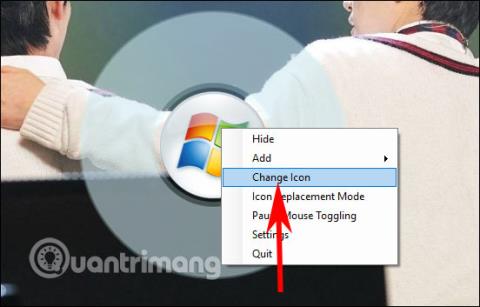
CircleDock rīks datorā izveidos lietojumprogrammu atvērēju dīvainā apļveida formā, nevis manuāli atvērs lietojumprogrammu no sākuma ekrāna vai izvēlnē Sākt.
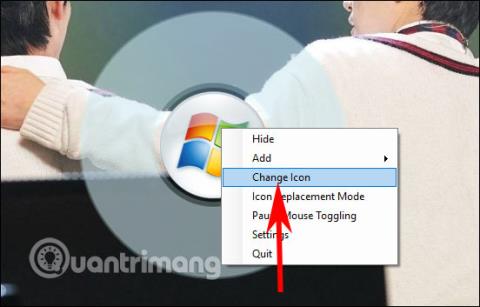
CircleDock rīks datorā izveido lietojumprogrammu atvērēju dīvainā apļveida formā, nevis manuāli atver programmu no sākuma ekrāna vai izvēlni Sākt. Pēc tam varat atlasīt un izkārtot aplī savas iecienītākās lietojumprogrammas un datorā instalētās tīmekļa pārlūkprogrammas. Un šis aplis parādīsies jebkurā ekrāna saskarnē, lai ātri palaistu lietojumprogrammas, vai arī varat pagriezt apli, ritinot peles vidējo pogu. Tālāk esošajā rakstā ir sniegti norādījumi, kā izveidot lietojumprogrammu atvēršanas apli operētājsistēmā Windows 10.
Norādījumi Windows apļa lietojumprogrammu atvērēja izveidei
1. darbība:
Jūs lejupielādējat CircleDock rīku no tālāk esošās saites. Pēc tam izvilktajā mapē noklikšķiniet uz exe faila, lai palaistu CircleDock rīku, un esat pabeidzis, bez nepieciešamības daudz instalēt.
2. darbība:
Šajā laikā ekrānā parādīsies aplis ar pazīstamo loga 7 ikonu. Ar peles labo pogu noklikšķiniet uz apļa un atlasiet Mainīt ikonu , lai mainītu attēlu vai ikonu pēc saviem ieskatiem ar savu attēlu vai ikonu, kas pieejama jūsu datorā.
Tagad tas tiks parādīts jūsu datorā, lai jūs varētu izvēlēties jaunu ikonu, ja vēlaties.
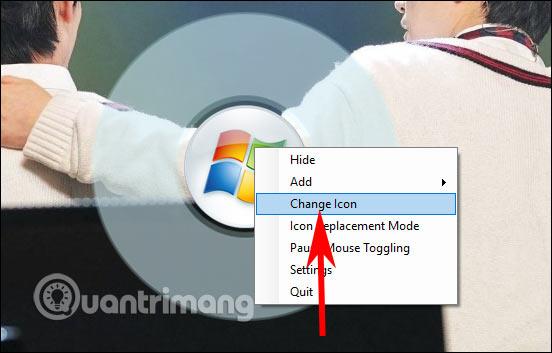
3. darbība:
Ar peles labo pogu noklikšķiniet un atlasiet Iestatījumi . Tagad varat pielāgot apli, lai tas būtu liels vai mazs, mainīt apļa formu, rotācijas ātrumu un caurspīdīgumu, kā arī saīsni, lai atvērtu CircleDock.
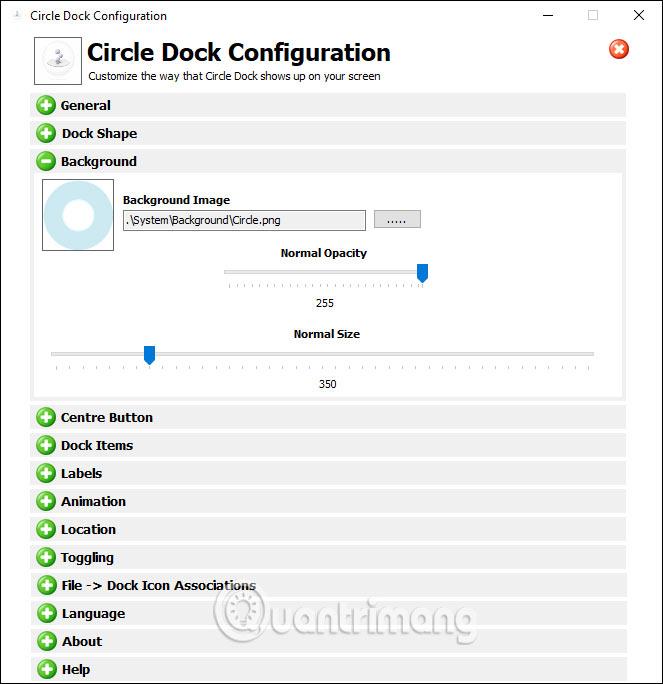
4. darbība:
Pēc apļa iestatīšanas mēs velkam lietojumprogrammas ikonu no ekrāna uz CircleDock apli . Apļa papildinājumu skaits būs neierobežots. Kad aplī vairs nav vietas, rīks automātiski pārslēdzas uz jaunu loku.
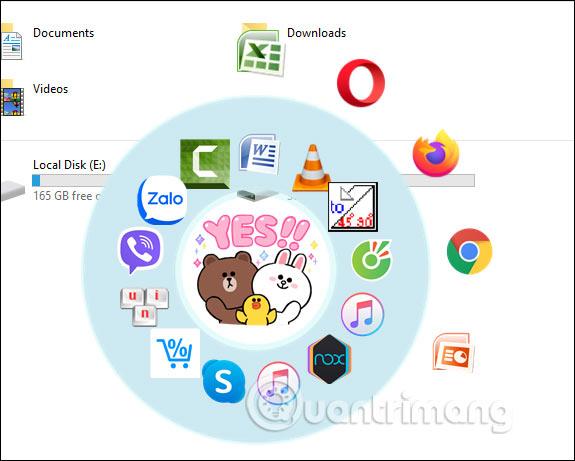
Lai pagrieztu apli, ritiniet vidējo peli. Lai paslēptu apli, noklikšķiniet uz vidējās peles. Lai pilnībā izietu no programmas , sistēmas teknē noklikšķiniet uz CircleDock ikonas un ar peles labo pogu noklikšķiniet uz > Iziet .
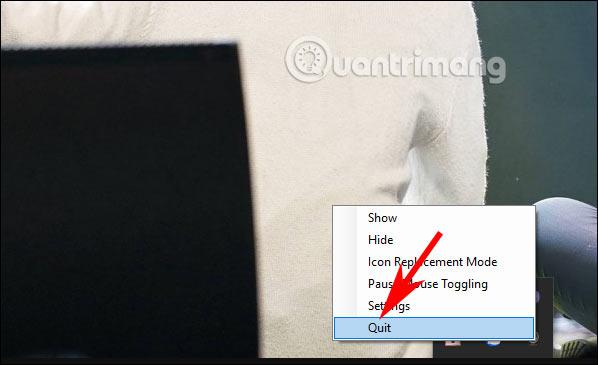
Redzēt vairāk:
Kioska režīms operētājsistēmā Windows 10 ir režīms, kas paredzēts tikai vienas lietojumprogrammas izmantošanai vai tikai 1 vietnei ar vieslietotājiem.
Šajā rokasgrāmatā ir parādīts, kā mainīt vai atjaunot Camera Roll mapes noklusējuma atrašanās vietu operētājsistēmā Windows 10.
Ja fails nav pareizi modificēts, rediģējot saimniekdatoru failu, jūs nevarēsit piekļūt internetam. Šis raksts palīdzēs jums rediģēt saimniekdatoru failu sistēmā Windows 10.
Fotoattēlu lieluma un ietilpības samazināšana atvieglos to kopīgošanu vai nosūtīšanu ikvienam. Jo īpaši operētājsistēmā Windows 10 varat mainīt fotoattēlu lielumu, veicot dažas vienkāršas darbības.
Ja drošības vai privātuma apsvērumu dēļ jums nav jāparāda nesen apmeklētie vienumi un vietas, varat to viegli izslēgt.
Microsoft tikko ir izlaidusi Windows 10 gadadienas atjauninājumu ar daudziem uzlabojumiem un jaunām funkcijām. Šajā jaunajā atjauninājumā jūs redzēsiet daudz izmaiņu. No Windows Ink irbuļa atbalsta līdz Microsoft Edge pārlūkprogrammas paplašinājumu atbalstam ir ievērojami uzlabota arī izvēlne Sākt un Cortana.
Viena vieta, kur kontrolēt daudzas darbības tieši sistēmas teknē.
Operētājsistēmā Windows 10 varat lejupielādēt un instalēt grupas politiku veidnes, lai pārvaldītu Microsoft Edge iestatījumus, un šajā rokasgrāmatā tiks parādīts process.
Dark Mode ir tumša fona saskarne operētājsistēmā Windows 10, kas palīdz datoram taupīt akumulatora enerģiju un samazināt ietekmi uz lietotāja acīm.
Uzdevumjoslā ir ierobežota vieta, un, ja regulāri strādājat ar vairākām lietotnēm, jums var ātri pietrūkt vietas, lai piespraustu vairāk iecienītāko lietotņu.









